 Operasi dan penyelenggaraan
Operasi dan penyelenggaraan
 Docker
Docker
 Apakah yang perlu saya lakukan jika docker tidak dapat memadamkan imej?
Apakah yang perlu saya lakukan jika docker tidak dapat memadamkan imej?
Apakah yang perlu saya lakukan jika docker tidak dapat memadamkan imej?
Penyelesaian kepada masalah yang docker tidak boleh memadam imej: 1. Padam REPOSITORY 2. Padam ID IMAGE 3. Lihat imej melalui "imej docker".
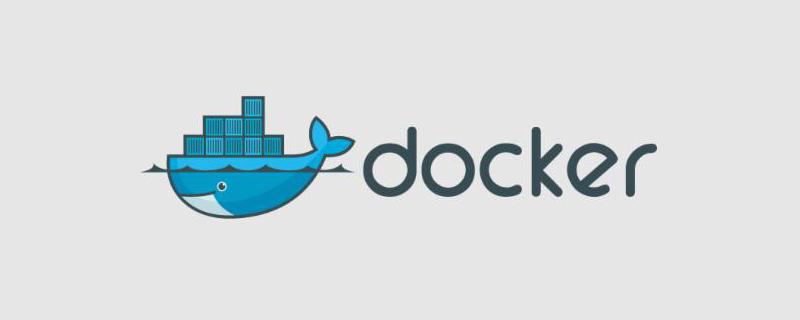
Persekitaran pengendalian artikel ini: sistem centOS6.8, Docker versi 18.09.x, komputer Dell G3.
Apakah yang perlu saya lakukan jika docker tidak dapat memadamkan imej?
Bagaimana untuk menyelesaikan masalah yang Docker Image tidak boleh dipadamkan
Kata Pengantar
Docker Ia adalah projek enjin kontena sumber terbuka berdasarkan teknologi virtualisasi ringan oleh Docker.Inc. Keseluruhan projek dibangunkan berdasarkan bahasa Go dan mematuhi protokol Apache 2.0. Melalui penyeragaman imej berlapis dan teknologi virtualisasi kernel, Docker membenarkan pembangun aplikasi dan jurutera operasi dan penyelenggaraan untuk menerbitkan aplikasi merentas platform dengan cara yang bersatu, dan menyediakan persekitaran berjalan aplikasi terpencil sumber tanpa overhed tambahan. Disebabkan oleh banyak ciri baru dan keterbukaan projek itu sendiri, Docker telah dengan cepat mendapat penyertaan daripada banyak vendor IT dalam masa kurang daripada dua tahun, termasuk peneraju industri seperti Google, Microsoft dan VMware. Pada masa yang sama, Docker juga telah membangkitkan gelombang dalam komuniti pembangun Ramai pengaturcara seperti saya telah mula memberi perhatian kepada, belajar dan menggunakan Docker, terutamanya syarikat Internet, juga sentiasa meningkatkan pelaburan mereka banyak Mencetuskan revolusi kontena.
Masalah ditemui:
Imej ialah salah satu teknologi teras Docker dan juga merupakan format standard untuk keluaran aplikasi. Baru-baru ini menghadapi masalah di tempat kerja, masalahnya adalah seperti berikut:
Error response from daemon: conflict: unable to delete 4ac2d12f10cd (must be forced) - image is referenced in multiple repositories
Respons ralat daripada daemon: Konflik: tidak boleh mengalih keluar 4ac2d12f10cd (mesti dipaksa) - Imej dirujuk dalam berbilang repositori
1. Padamkan cermin
Pandang cermin
root@souyunku:~/mydocker# docker images REPOSITORY TAG IMAGE ID CREATED SIZE nginx v1 4ac2d12f10cd 41 minutes ago 108MB souyunku/nginx v1 4ac2d12f10cd 41 minutes ago 108MB hello-world latest f2a91732366c 5 weeks ago 1.85kB
Pemadaman gagal
Padam salah satu cermin, cermin di sini mempunyai 1 rujukan repo, dan tiada bekas menggunakan
dan tiada bekas menggunakan cermin
root@souyunku:~/mydocker# docker container ls -a CONTAINER ID IMAGE COMMAND CREATED STATUS PORTS NAMES 4c104074b3f4 hello-world "/hello" About an hour ago Exited (0) About an hour ago priceless_hawking
Di sana ialah 1 rujukan repo
root@souyunku:~/mydocker# docker rmi 4ac Error response from daemon: conflict: unable to delete 4ac2d12f10cd (must be forced) - image is referenced in multiple repositories
2 Penyelesaian
Padam REPOSITORI
telah dipadamkan ImageID, di sana. ialah rujukan nama REPOSITORI di sini, penyelesaiannya adalah seperti berikut:
Iaitu, nyatakan nama semasa memadam, bukan ID IMEJ.
root@souyunku:~/mydocker# docker rmi souyunku/nginx:v1 Untagged: souyunku/nginx:v1
Hanya padamkan ID IMEJ:
root@souyunku:~/mydocker# docker rmi 4ac Untagged: nginx:v1 Deleted: sha256:4ac2d12f10cdb99c099749432b7a450ee1c6958e0f2f964cd64c6b086ba3e622 Deleted: sha256:346164f732e08d72d1f64828acda4e5ca93f79473f443ce57d9cfe69d9b66b24 Deleted: sha256:3f8a4339aadda5897b744682f5f774dc69991a81af8d715d37a616bb4c99edf5 Deleted: sha256:bb528503f6f01b70cd8de94372e1e3196fad3b28da2f69b105e95934263b0487 Deleted: sha256:410204d28a96d436e31842a740ad0c827f845d22e06f3b1ff19c3b22706c3ed4 Deleted: sha256:2ec5c0a4cb57c0af7c16ceda0b0a87a54f01f027ed33836a5669ca266cafe97a
3 Lihat imej
root@souyunku:~/mydocker# docker images REPOSITORY TAG IMAGE ID CREATED SIZE hello-world latest f2a91732366c 5 weeks ago 1.85kB
Pembelajaran yang disyorkan: "tutorial video buruh pelabuhan"
Atas ialah kandungan terperinci Apakah yang perlu saya lakukan jika docker tidak dapat memadamkan imej?. Untuk maklumat lanjut, sila ikut artikel berkaitan lain di laman web China PHP!

Alat AI Hot

Undresser.AI Undress
Apl berkuasa AI untuk mencipta foto bogel yang realistik

AI Clothes Remover
Alat AI dalam talian untuk mengeluarkan pakaian daripada foto.

Undress AI Tool
Gambar buka pakaian secara percuma

Clothoff.io
Penyingkiran pakaian AI

AI Hentai Generator
Menjana ai hentai secara percuma.

Artikel Panas

Alat panas

Notepad++7.3.1
Editor kod yang mudah digunakan dan percuma

SublimeText3 versi Cina
Versi Cina, sangat mudah digunakan

Hantar Studio 13.0.1
Persekitaran pembangunan bersepadu PHP yang berkuasa

Dreamweaver CS6
Alat pembangunan web visual

SublimeText3 versi Mac
Perisian penyuntingan kod peringkat Tuhan (SublimeText3)

Topik panas
 1378
1378
 52
52
 Cara menggunakan desktop docker
Apr 15, 2025 am 11:45 AM
Cara menggunakan desktop docker
Apr 15, 2025 am 11:45 AM
Bagaimana cara menggunakan desktop Docker? Docktop Docktop adalah alat untuk menjalankan bekas Docker pada mesin tempatan. Langkah -langkah untuk digunakan termasuk: 1. Pasang desktop Docker; 2. Mulakan desktop Docker; 3. Buat imej Docker (menggunakan Dockerfile); 4. Membina imej Docker (menggunakan Docker Build); 5. Jalankan bekas Docker (menggunakan Docker Run).
 Cara Mengubah Sumber Imej Docker di China
Apr 15, 2025 am 11:30 AM
Cara Mengubah Sumber Imej Docker di China
Apr 15, 2025 am 11:30 AM
Anda boleh beralih ke sumber cermin domestik. Langkah -langkah adalah seperti berikut: 1. Edit fail konfigurasi /etc/docker/daemon.json dan tambahkan alamat sumber cermin; 2. Selepas menyimpan dan keluar, mulakan semula perkhidmatan Docker Sudo SystemCtl Docker untuk meningkatkan kelajuan muat turun dan kestabilan imej.
 Cara Membaca Versi Docker
Apr 15, 2025 am 11:51 AM
Cara Membaca Versi Docker
Apr 15, 2025 am 11:51 AM
Untuk mendapatkan versi Docker, anda boleh melakukan langkah -langkah berikut: Jalankan arahan Docker "Docker -version" untuk melihat versi klien dan pelayan. Untuk MAC atau Windows, anda juga boleh melihat maklumat versi melalui tab versi Docktop GUI atau menu desktop Docker.
 Cara membuat cermin di Docker
Apr 15, 2025 am 11:27 AM
Cara membuat cermin di Docker
Apr 15, 2025 am 11:27 AM
Langkah -langkah untuk membuat imej Docker: Tulis Dockerfile yang mengandungi arahan membina. Bina imej di terminal, menggunakan arahan membina Docker. Tag imej dan tetapkan nama dan tag menggunakan arahan tag docker.
 Cara mengemas kini imej Docker
Apr 15, 2025 pm 12:03 PM
Cara mengemas kini imej Docker
Apr 15, 2025 pm 12:03 PM
Langkah -langkah untuk mengemas kini imej Docker adalah seperti berikut: Tarik tag imej terkini imej baru memadam imej lama untuk tag tertentu (pilihan) mulakan semula bekas (jika diperlukan)
 Cara memanggil Docker LNMP
Apr 15, 2025 am 11:15 AM
Cara memanggil Docker LNMP
Apr 15, 2025 am 11:15 AM
Docker LNMP Container Call Langkah: Jalankan bekas: Docker Run -D -Name LNMP -Container -P 80:80 -P 443: 443 LNMP -Stack Untuk mendapatkan IP Container: Docker Memeriksa LNMP -Container | GREP IPADDRESS ACCESS Laman web: http: // & lt; container ip & gt; /index.phpssh akses: docker exec -it lnmp -container bash akses mysql: mysql -u roo
 Cara memeriksa nama bekas Docker
Apr 15, 2025 pm 12:21 PM
Cara memeriksa nama bekas Docker
Apr 15, 2025 pm 12:21 PM
Anda boleh menanyakan nama kontena Docker dengan mengikuti langkah -langkah: Senaraikan semua bekas (Docker PS). Tapis senarai kontena (menggunakan arahan grep). Mendapat nama kontena (terletak di lajur "Nama").
 Cara menjalankan arahan Docker
Apr 15, 2025 am 11:24 AM
Cara menjalankan arahan Docker
Apr 15, 2025 am 11:24 AM
Bagaimana cara menjalankan arahan Docker? Pasang Docker dan mulakan daemon. Perintah Docker Biasa: Docker Images: Paparan Docker Imej PS: Paparan Docker Container Run: Run Container Docker Stop: Stop Container Docker RM: Padam Container Berinteraksi dengan Kontena Menggunakan Docker Command: Docker Exec: Execute Command Docker Lampir



